WPS word设置项目编号从3开始的方法
2022-12-30 08:46:32作者:极光下载站
很多小伙伴会选择通过wps word文档来编辑内容,为了让编辑的文档有一个内容的区分,会给编辑的内容进行一些项目编号的添加,项目编号的类型有很多,你可以添加自己喜欢的项目编号样式,一般如果我们不进行特别的设置的话,那么你添加的项目编号就会从1开始排列,但是有的小伙伴想要让编号从3开始排列,那么怎么操作呢,其实可以进入到项目编号的设置自定义设置页面中,将起始号改成3就好了,那么生成的项目编号就会从3开始,下面是关于如何使用WPS word设置项目编号从3开始的具体操作方法,有需要的小伙伴可以看看,希望可以帮助到大家。
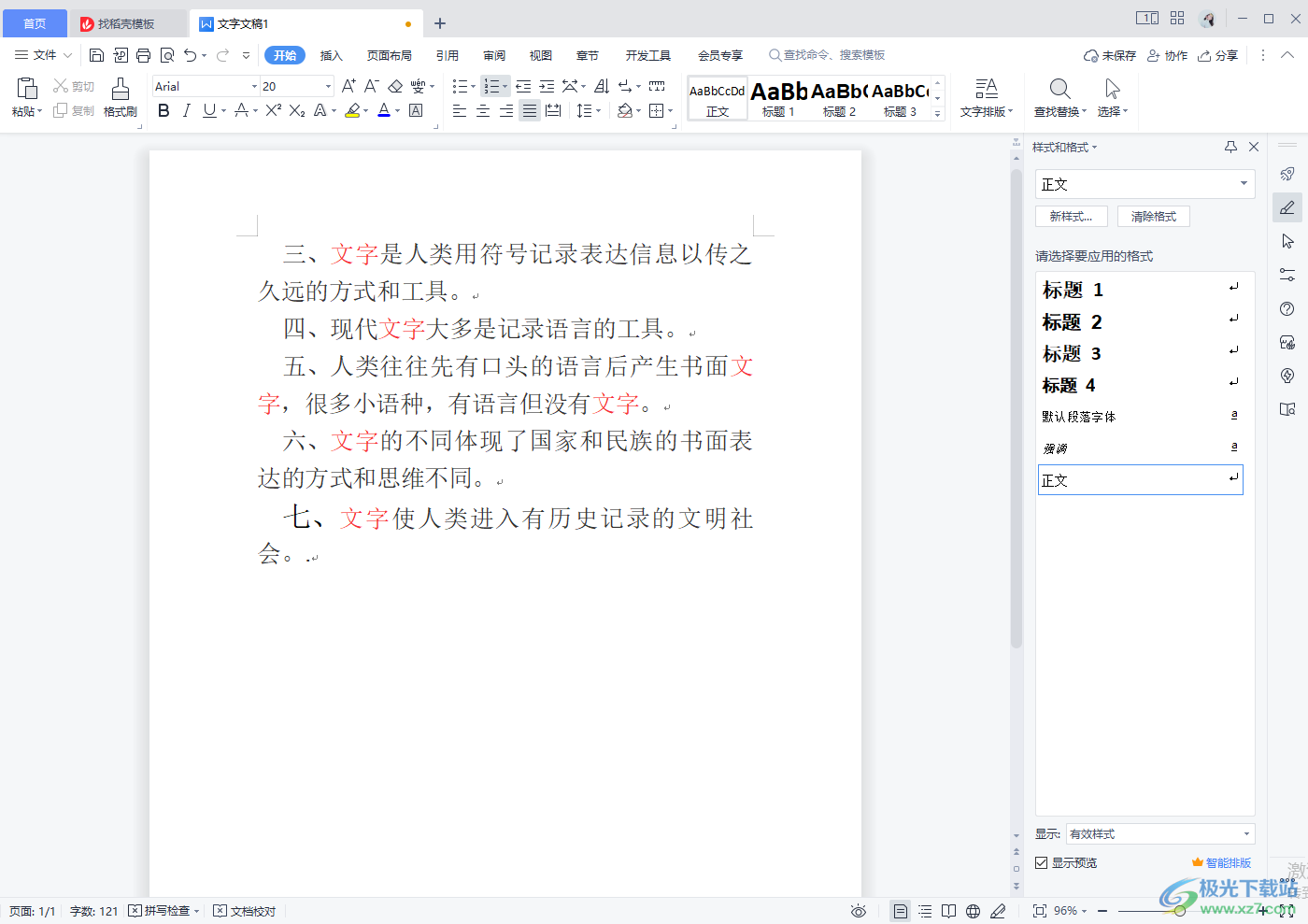
方法步骤
1.首先我们可以先将需要设置项目编号的文字内容选中,之后再点击【开始】选项下段落部分的项目编号图标,在打开的窗口中点击【自定义编号】选项进入到页面。
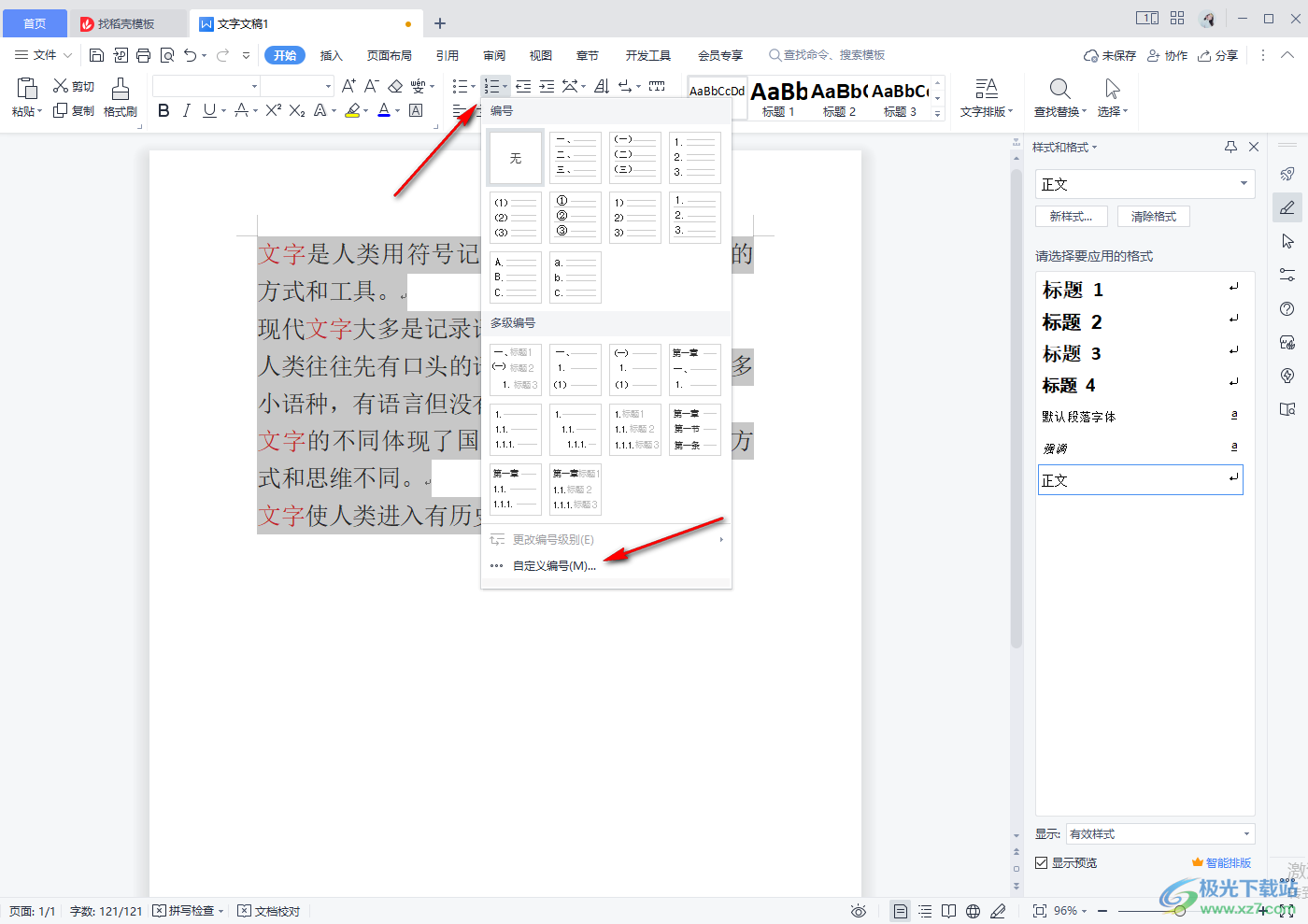
2.进入之后,在打开的编号窗口中,选择自己想要设置的编号样式,选择好之后点击右下角的【自定义】选项。
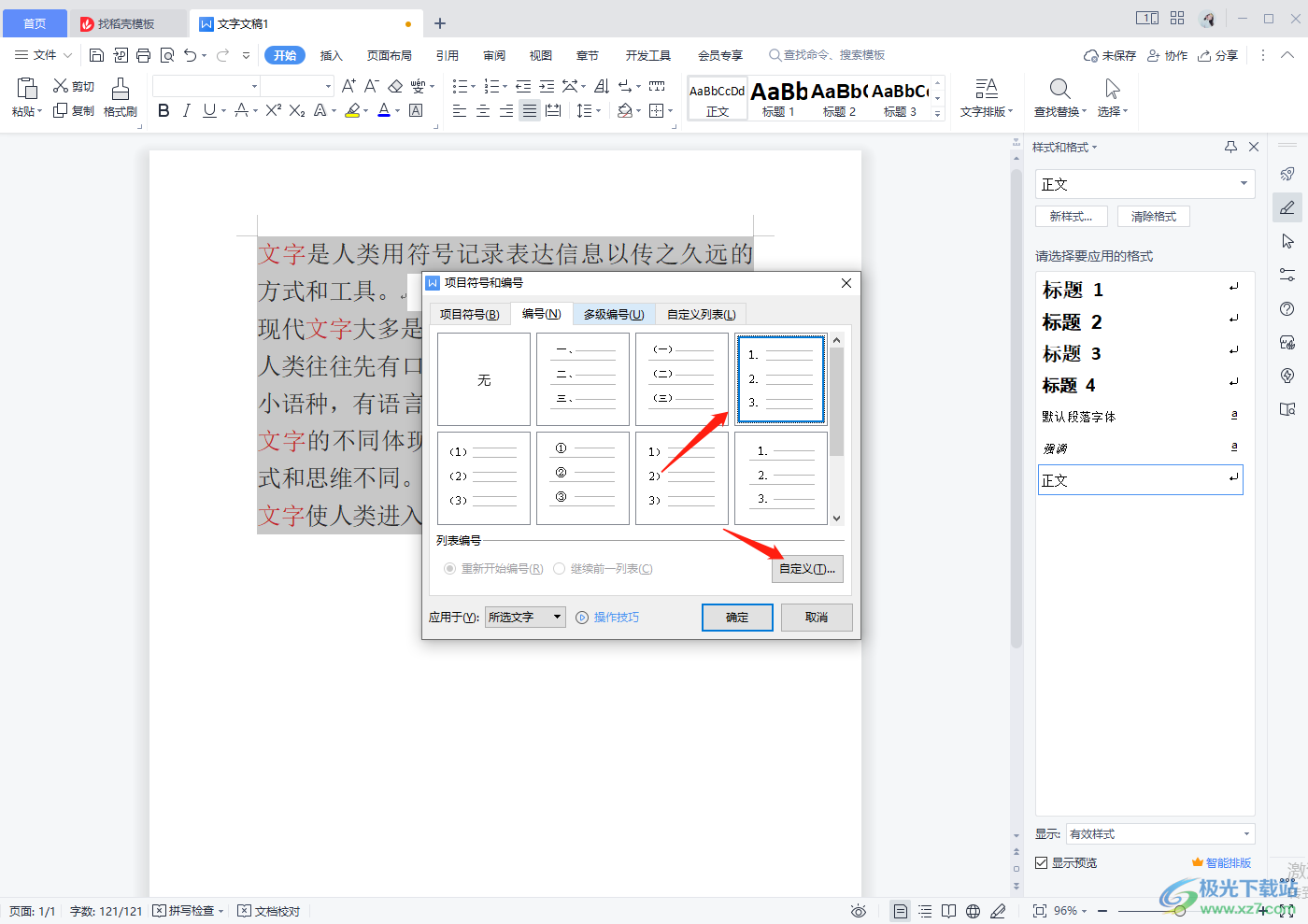
3.之后在自定义编号列表中,在【起始编号】的框中输入【3】,就会看到下方的预览处会看到从3开始排列的,然后我们可以点击确定。
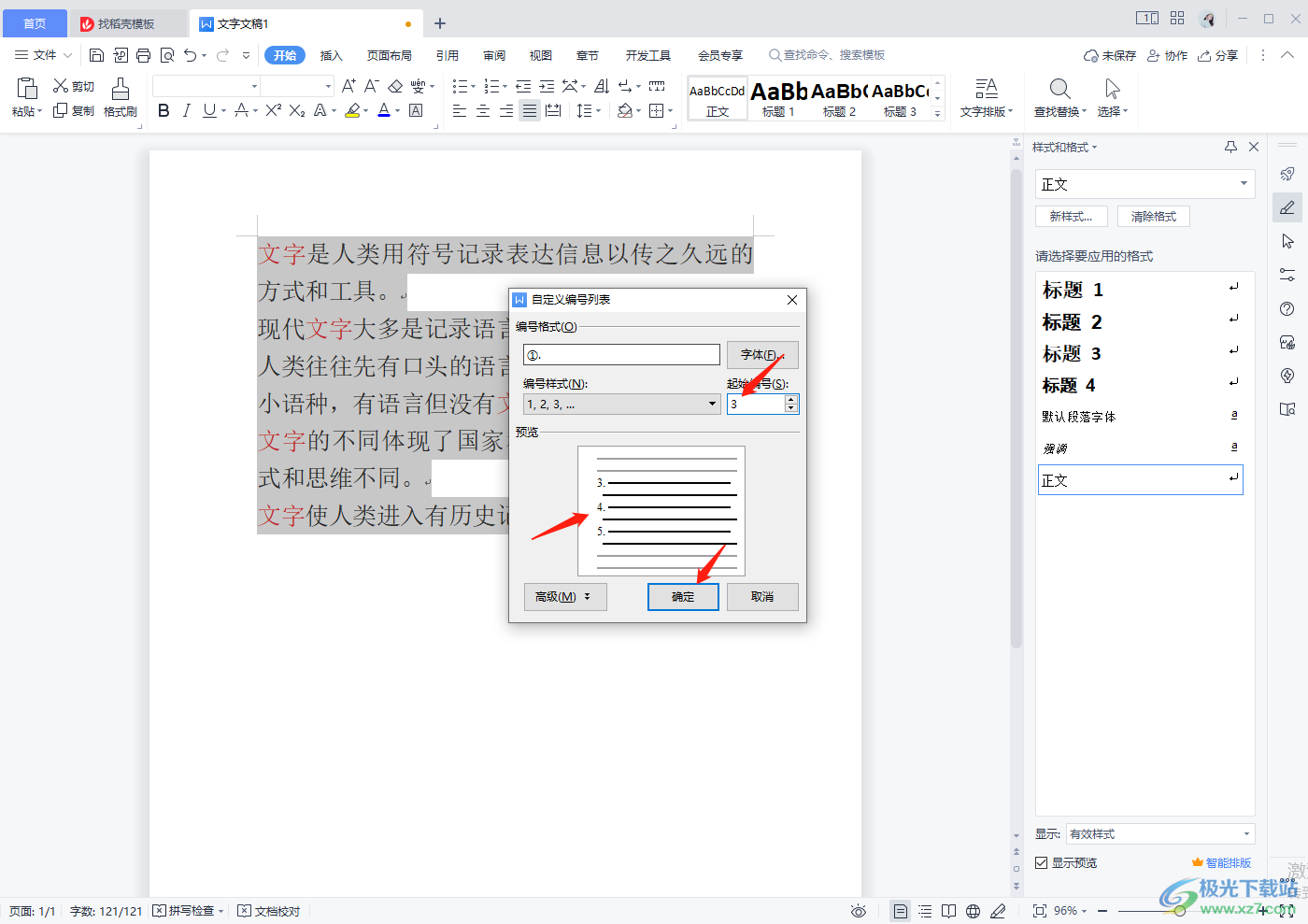
4.点击确定之后,就会看到刚刚我们选中的文字内容前面已经有了项目编号,并且是从3开始排列的,如图所示。
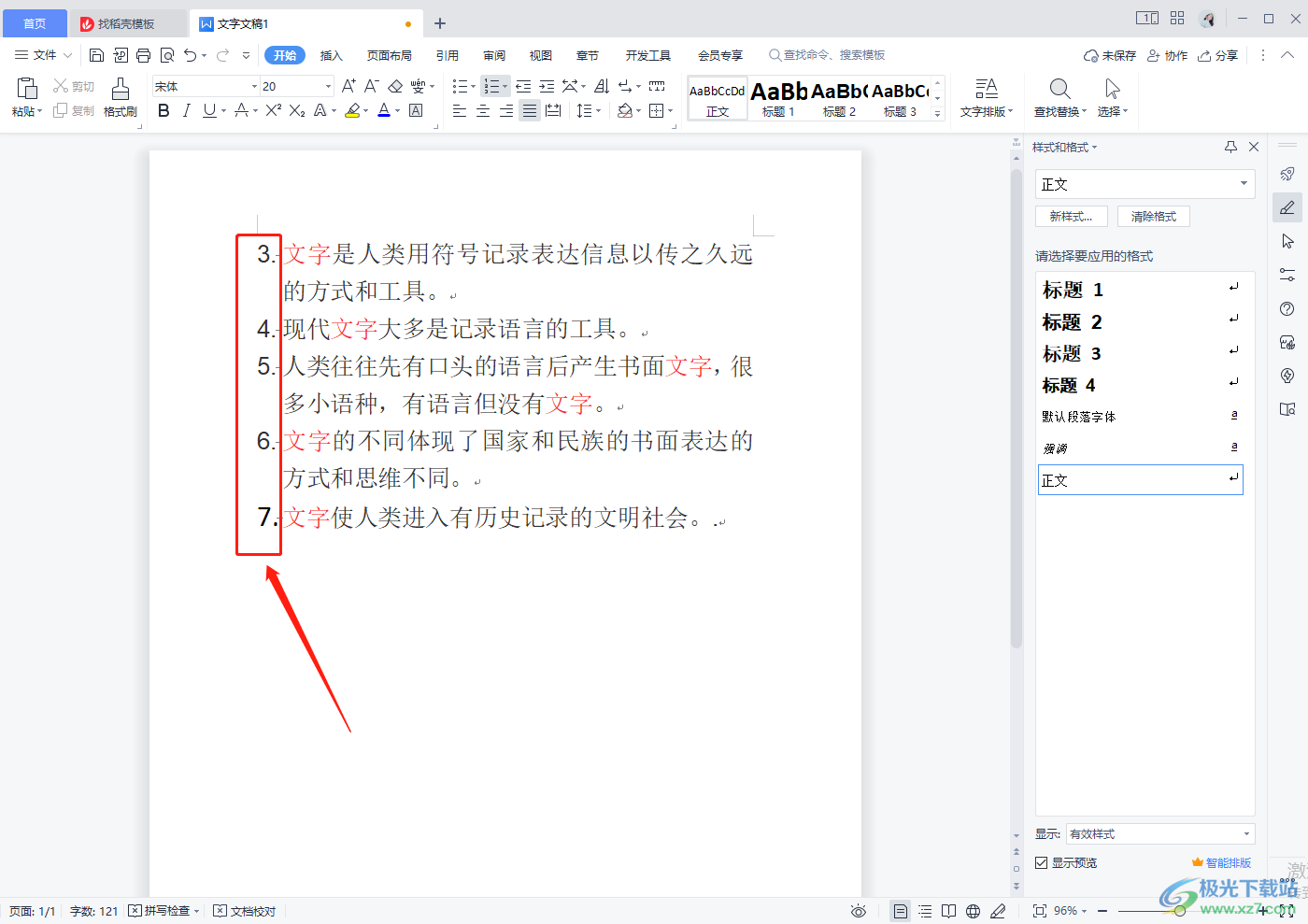
5.如果你想要将项目编号更换成其他样式的,那么进入到自定义编号列表中,将【编号样式】更改为自己喜欢的其他样式类型,然后在【起始编号】的框中输入【3】,点击确定即可。

6.那么最后返回到文档页面,就会看到文字内容前面已经更换了新的项目编号,并且从3开始的,如图所示。
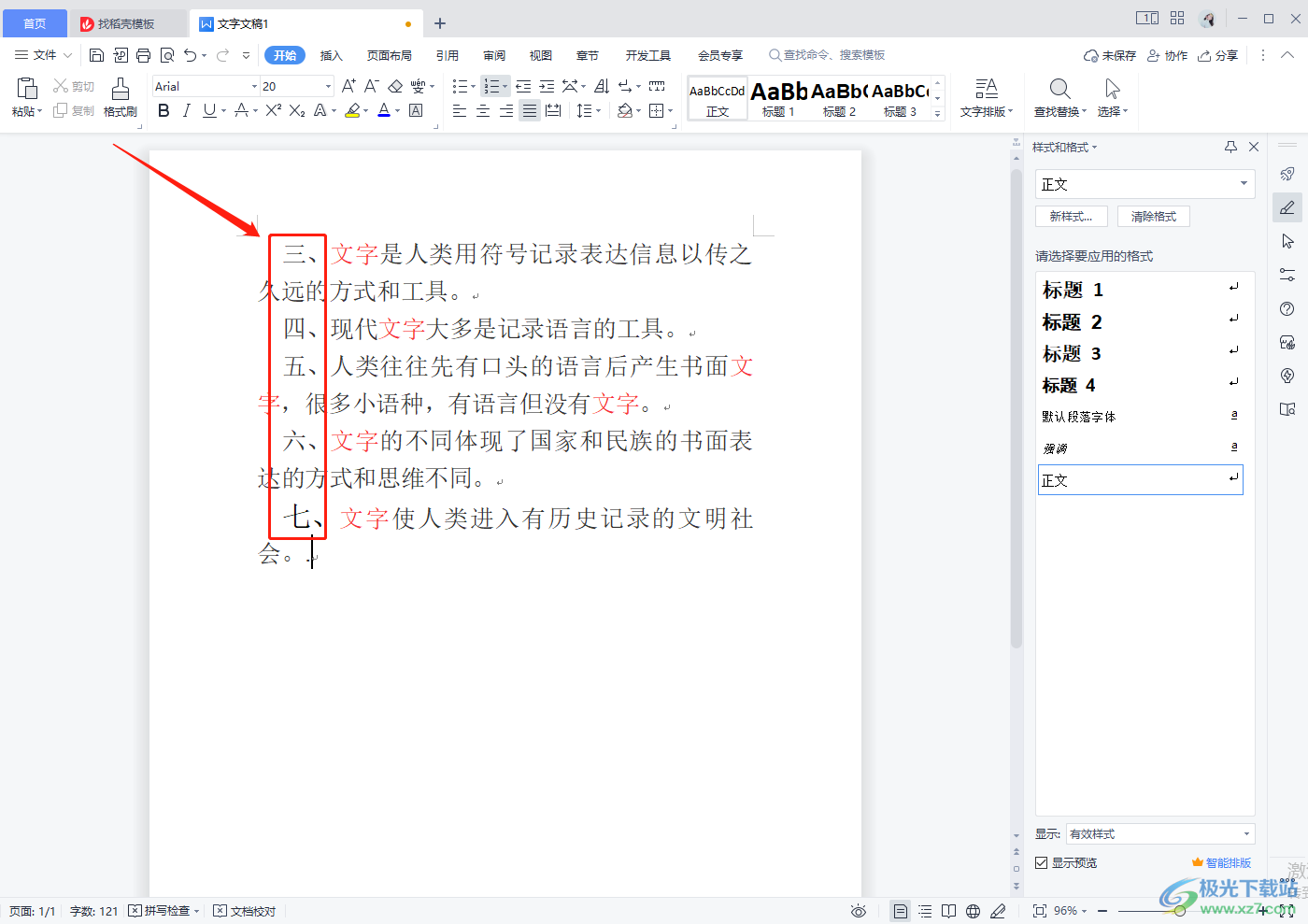
以上就是关于如何使用WPS word文档设置项目编号从3开始的具体操作方法,只需要进入到自定义项目编号列表窗口中进行设置就好了,你可以设置起始编号为3,那么就会从3开始排列,当然你也可以设置起始编号为其他的数字,比如5,那么就会从5开始排列,感兴趣的小伙伴就按照上述方法来操作一下就好了。
